Na tej stronie znajdziesz wszystkie skrypty, które zostały zainstalowane przez Ciebie z wykorzystaniem auto-instalatora.
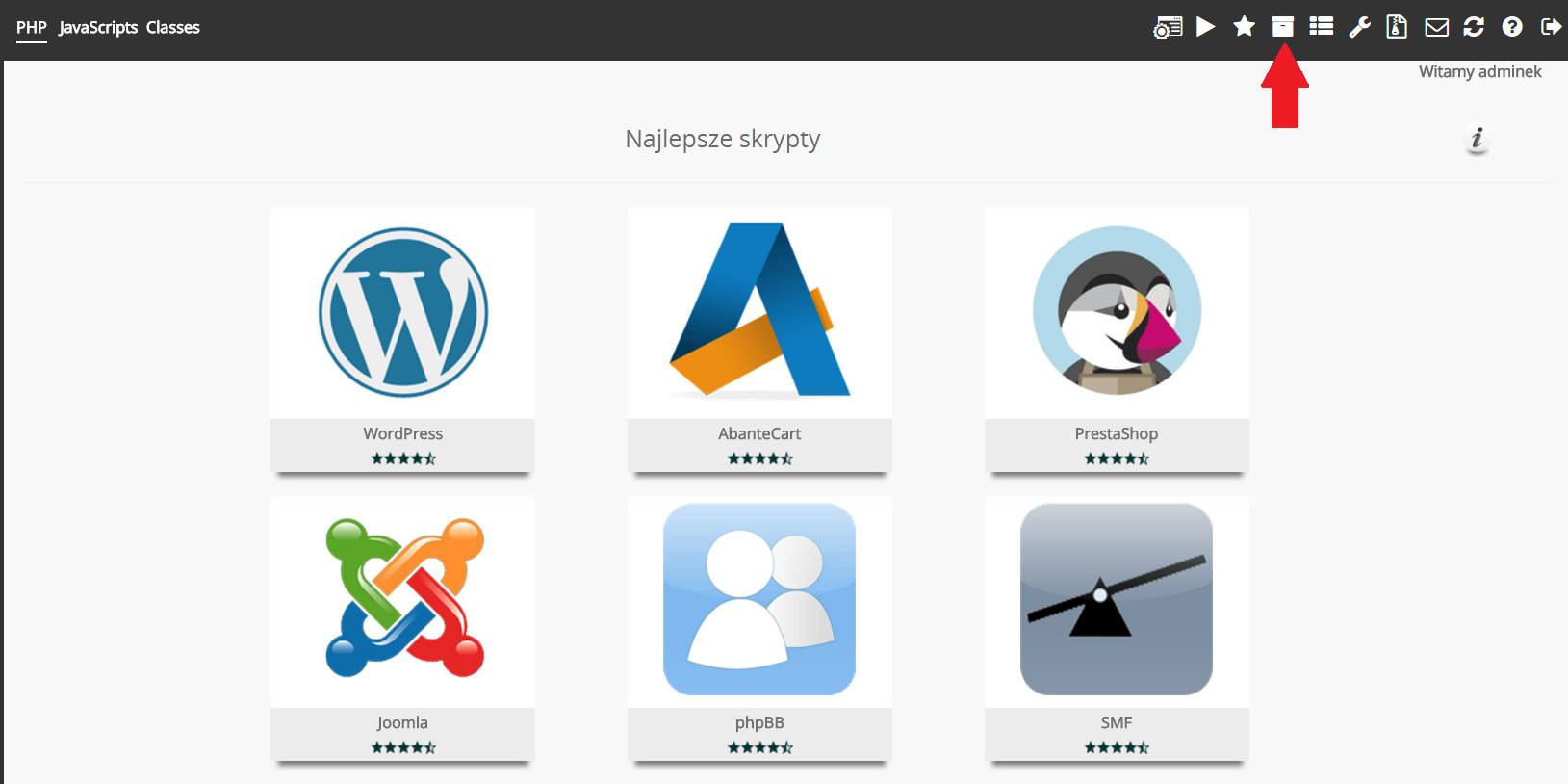
adminek153 | 2019-08-20 07:07:36 UTC | #1
Może się zdarzyć sytuacja, w której warto stworzyć kopie zapasową (np. planujesz duże zmiany, a boisz się, że coś pójdzie nie tak). Dzięki funkcji tworzenia backupów ręcznie, możesz zapisać kopię zapasową o dowolnej porze i będzie ona możliwa do przywrócenia.
Gdy jesteś w Softaculous kliknij na ikonę Wszystkie instalacje:
Na tej stronie znajdziesz wszystkie skrypty, które zostały zainstalowane przez Ciebie z wykorzystaniem auto-instalatora.
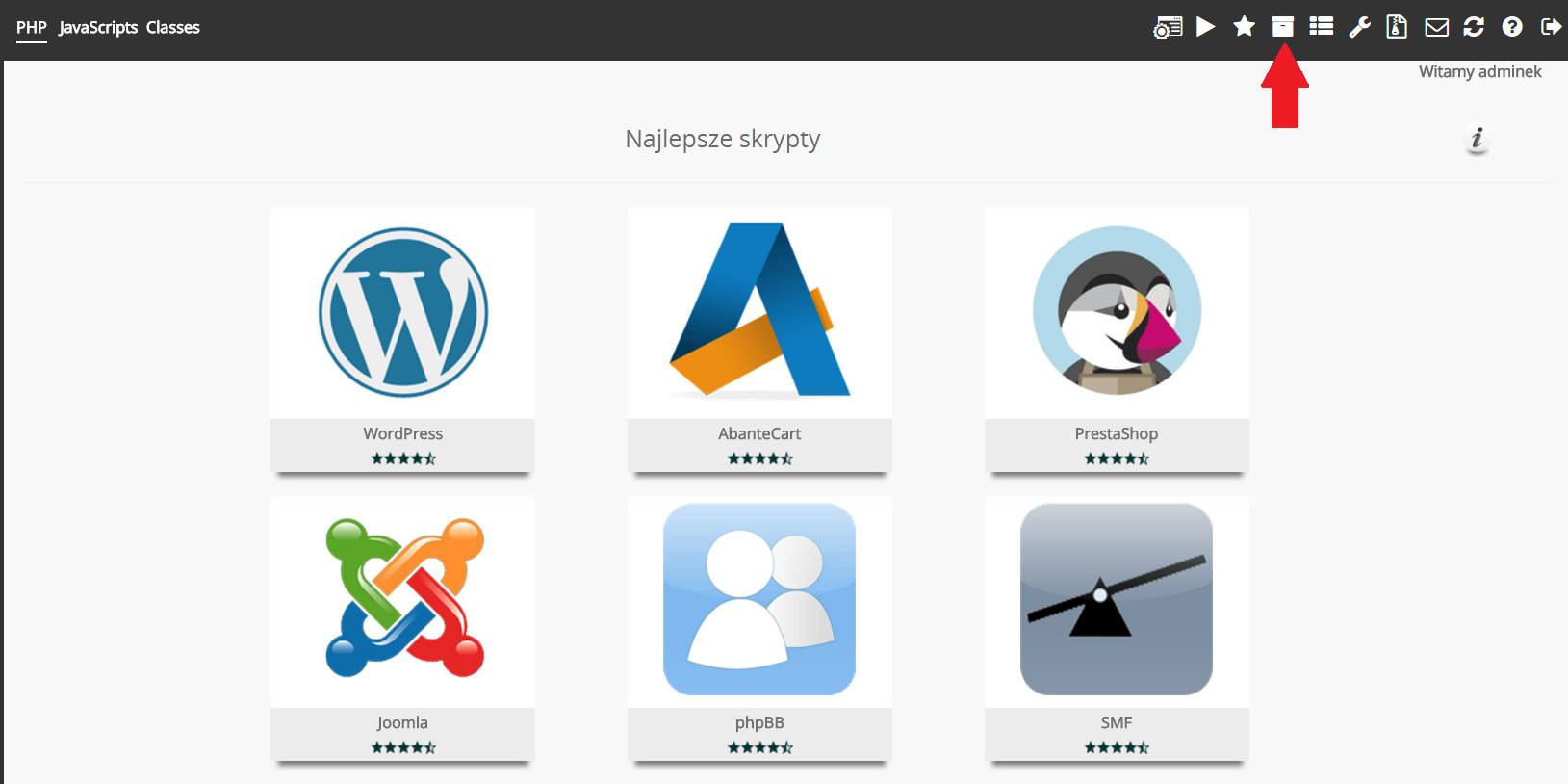
Z listy zainstalowanych przez nas skryptów wybierz ten, który aktualnie Cię interesuje.
Aby zacząć tworzenie kopii wybierz ikonę foldera ze strzałką.
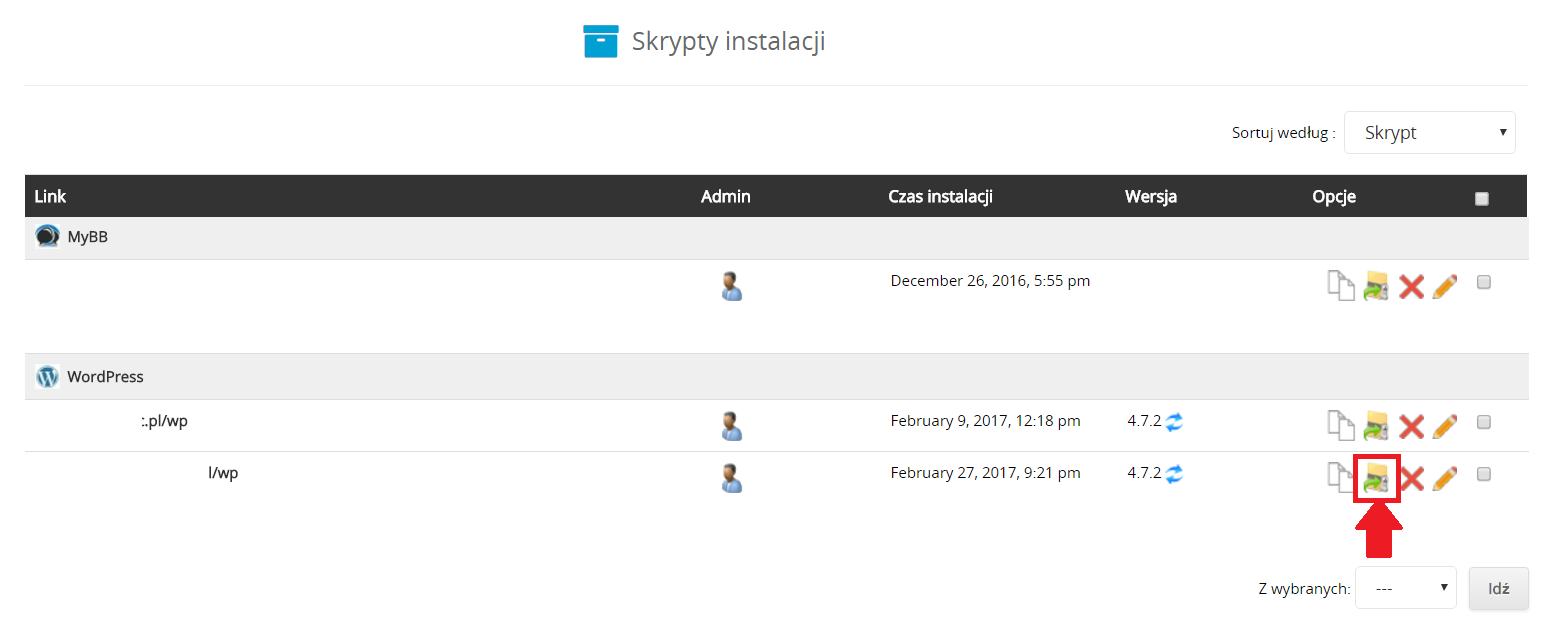
Gdy jesteś w sekcji Wykonywanie backupu musisz sprecyzować, co chcesz otrzymać w kopii zapasowej.
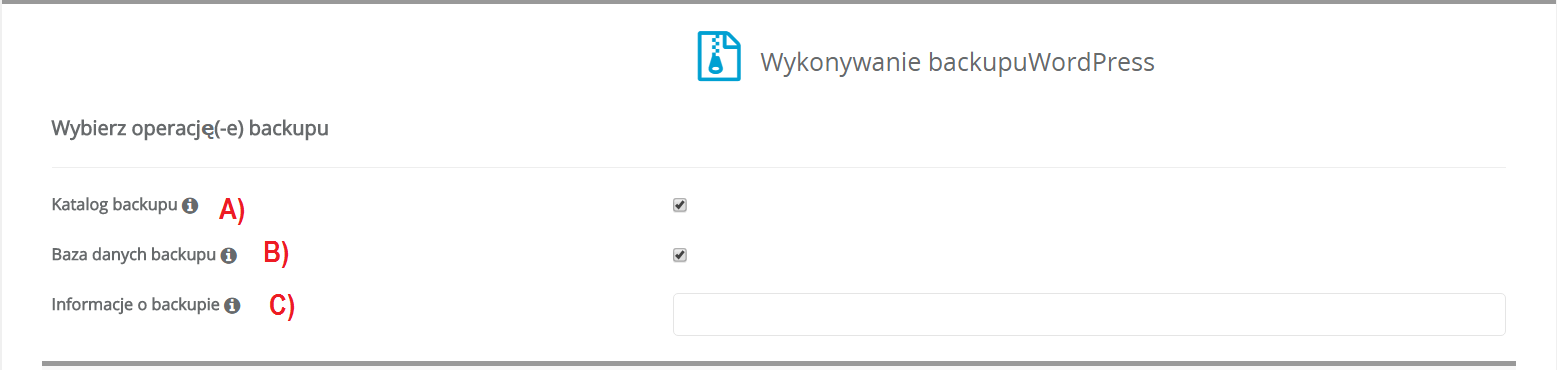
A) Katalog backupu – wybierz tę opcję, jeśli chcesz, aby wszystkie pliki (pliki ze strony), zostały uwzględnione w tej kopii zapasowej.
B) Baza danych backupu – wybierz tę opcję, jeśli chcesz, aby baza danych również została zapisana w kopii zapasowej.
C) Baza danych backupu – tutaj jest miejsce na notatkę dotyczącą kopii zapasowej. Mogą być to notatki dotyczące okoliczności, dlaczego tworzysz tą kopię, lub inne ważne informacje na jej temat :p .
Zjedź nieco niżej.
Kliknij przycisk Backup Instalacji aby kopia została zapisana.
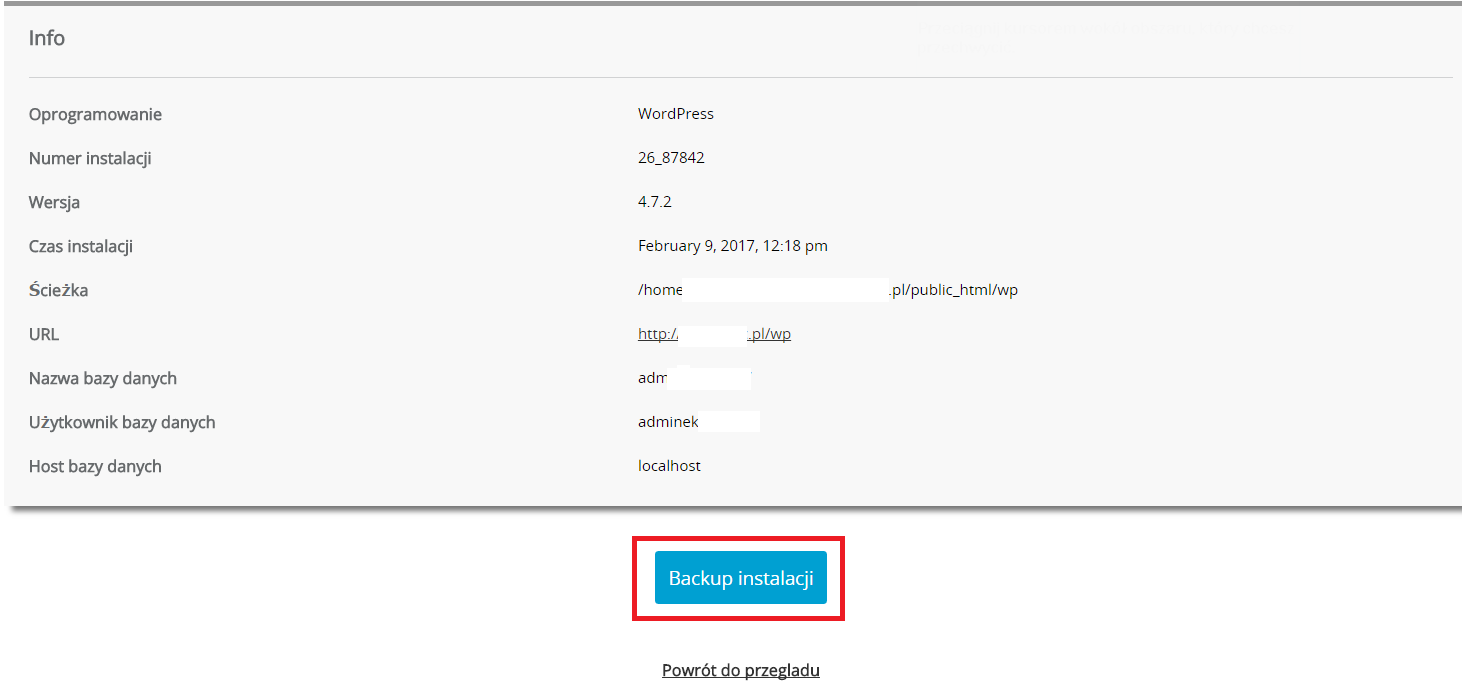
https://forum.lvlup.pro/t/jak-przywrocic-kopie-zapasowa-softaculous/1867
https://forum.lvlup.pro/t/jak-zautomatyzowac-tworzenie-kopii-zapasowych-softaculous/1860
Pamiętaj, by trzymać kopię zapasowe na wypadek jakichś nie planowanych problemów.
Jeśli nie chcesz skorzystać ze sposobu automatycznego, staraj się w miarę regularnie tworzyć takie kopie :) .
Powodzenia!
SystemZ | 2019-08-20 07:07:40 UTC | #2